win10开机启动项优化方法 win10开机启动项优化在哪里设置
时间:2021-06-24作者:xinxin
一般来说,win10系统中有快速启动功能,因此开机速度也会相应有所提升,这也是辨别电脑性能的重要因素之一,可是一些用户发现自己的win10电脑几次开机的速度都变得非常的慢,那么win10开机启动项优化在哪里设置呢?下面小编就来教大家win10开机启动项优化方法。
推荐下载:win10纯净版系统
具体方法:
1、点击“开始”按钮,点击关机按钮上面的“设置”按钮。
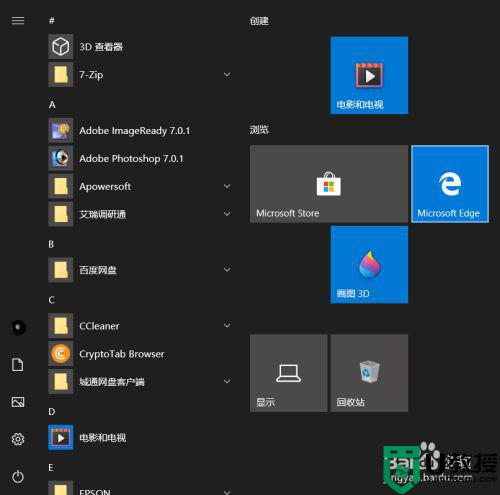
2、在“window设置”画面,点击“应用”。
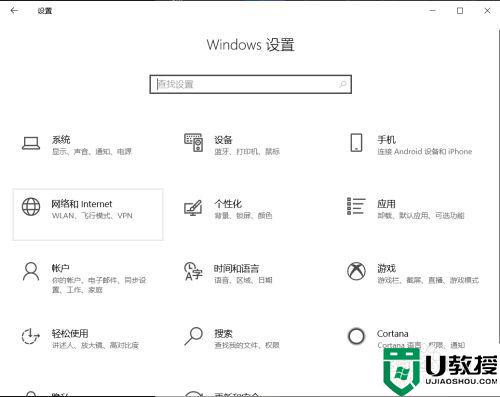
3、在“应用”画面左侧,点击“启动”。
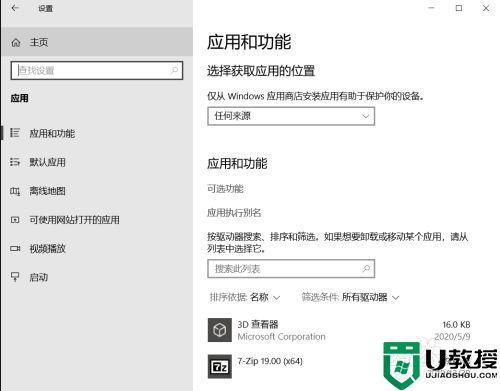
4、在“启动”画面右侧,关闭开机不需要启动的应用程序。
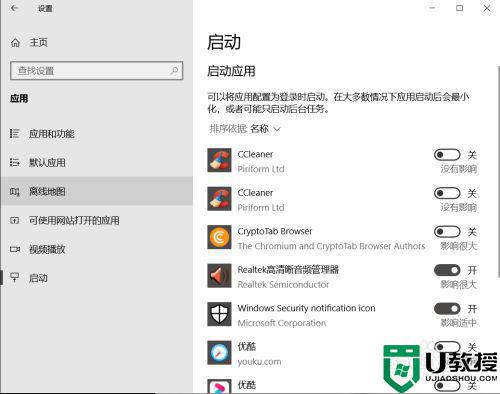
以上就是关于win10开机启动项优化方法了,需要的用户就可以根据小编的步骤进行操作了,希望能够对大家有所帮助。

